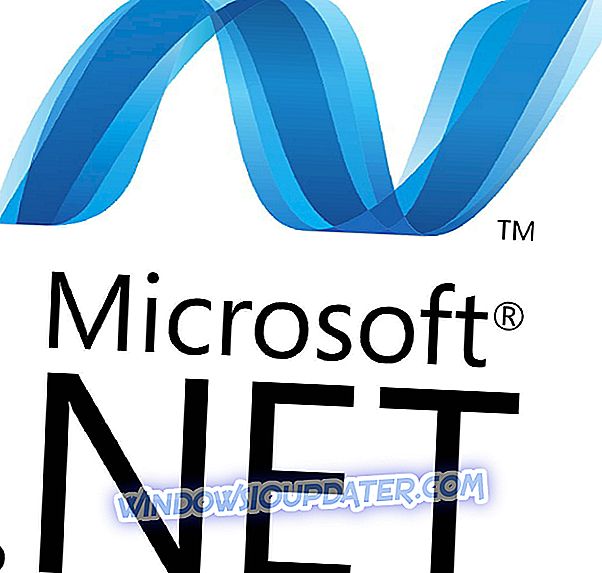ข้อมูลเป็นหนึ่งในสิ่งสำคัญที่สุดสำหรับธุรกิจในยุคดิจิตอลทุกวันนี้
เมื่อคุณสูญเสียข้อมูลของคุณเนื่องจากฮาร์ดไดรฟ์ล่มหรือคอมพิวเตอร์และ / หรืออุปกรณ์ของคุณติดไวรัสหรือมัลแวร์ข้อมูลของคุณอาจสูญหายได้เนื่องจากความเสียหายหรือความเสียหายของไฟล์
ในกรณีที่ข้อมูลของคุณสูญหายคุณอาจจำเป็นต้องกู้คืนคอมพิวเตอร์ของคุณและกู้คืนข้อมูลโดยใช้ซอฟต์แวร์ที่มีความซับซ้อน
การดำเนินการกู้คืนข้อมูลที่ประสบความสำเร็จสามารถปิดการใช้งานไฟล์ที่เสียหายในขณะที่อัปโหลดและติดตั้งโปรแกรมหรือไฟล์ที่จำเป็นและช่วยให้คุณเรียกคืนข้อมูลหลังจากความเสียหายหรือสูญหาย
ในกรณีนี้คุณจะต้องมีโปรแกรมป้องกันไวรัสที่ดีพร้อมการกู้คืนข้อมูลเพื่อแยกและติดตั้งข้อมูลที่สูญหายจากความเสียหายหรือไฟล์ที่เสียหาย
นี่คือรายการของโปรแกรมป้องกันไวรัสที่ดีที่สุดพร้อมการกู้คืนข้อมูลสำหรับอุปกรณ์ Windows ของคุณ:
- Bitdefender
- BullGuard
- Panda Security Pro
- F-Secure
- นอร์ตัน
- Trend Micro
- AVG Antivirus
- 1
Bitdefender (แนะนำ)

Bitdefender ปกป้องจุดปลายทั้งหมดและมีระบบรักษาความปลอดภัยขององค์กรแบบรวมพร้อมความปลอดภัยที่ง่ายขึ้นสำหรับ SMB และผู้ให้บริการ
ด้วย Bitdefender Rescue CD เครื่องมือฟรีที่สแกนคอมพิวเตอร์ของคุณในสภาพแวดล้อมที่ปลอดภัยโดยไม่ต้องโหลดระบบปฏิบัติการ
เอ็นจิ้นการสแกนตรวจจับและฆ่าเชื้อแม้กระทั่งมัลแวร์ล่าสุดด้วยการอัปเดตอัตโนมัติและคุณสามารถตั้งค่านี้ได้ทั้งบน CD / DVD หรือ USB แฟลชไดรฟ์
สำหรับการกู้คืนข้อมูลคุณต้องสร้าง Bitdefender Rescue CD / DVD ด้วยอิมเมจ ISO ซึ่งคุณสามารถดาวน์โหลดและแอปพลิเคชันการเบิร์นรูปภาพ
- รับ Bitdefender ทันที
- อ่านอีกครั้ง: วิธีดาวน์โหลดและติดตั้ง Bitdefender 2018 บนพีซี Windows ของคุณ
- 2
BullGuard (โกรธ)

หากคุณพบข้อผิดพลาดของฮาร์ดไดรฟ์หรือสูญเสียข้อมูลของคุณผ่านไฟล์ที่เสียหายอาจเป็นความเสียหายโดยเฉพาะอย่างยิ่งหากคุณไม่ได้สำรองข้อมูลเป็นประจำ
คุณอาจกู้คืนหรือสร้างข้อมูลบางส่วนได้ แต่บางส่วนไม่สามารถเรียกคืนได้เช่นภาพถ่ายหรือวิดีโอวิดีโอที่คุณไม่สามารถนำกลับมาใช้ใหม่ได้
หากคอมพิวเตอร์ของคุณเกิดปัญหาหรือไฟล์ของคุณติดไวรัสหรือมัลแวร์คุณสามารถใช้โปรแกรมป้องกันไวรัส BullGuard ด้วยการกู้คืนข้อมูลเนื่องจากมีการสำรองข้อมูลออนไลน์ที่ให้คุณเข้าถึงไฟล์ของคุณจากคอมพิวเตอร์เครื่องใดก็ได้และกู้คืนจากแหล่งข้อมูลสำรองเหล่านี้
BullGuard ให้การป้องกันระดับแนวหน้าของอุตสาหกรรมต่อภัยคุกคามทุกรูปแบบและมีการสำรองข้อมูลที่มีประสิทธิภาพเพื่อให้ไฟล์ของคุณปลอดภัยในกรณีที่ระบบล่มหรือคอมพิวเตอร์สูญหายรวมถึงคุณลักษณะด้านความปลอดภัยอื่น ๆ อีกมากมาย
การออกแบบมีประสิทธิภาพและเป็นที่ชื่นชอบด้วยการใช้งานที่ง่ายและใช้งานส่วนต่อประสานแดชบอร์ดรวมถึงคุณสมบัติและการกระทำที่ชัดเจน
คุณสามารถเลือกได้จากการป้องกัน BullGuard Premium, BullGuard Internet Security หรือ BullGuard antivirus
- ดาวน์โหลด Bullguard (ดาวน์โหลดฟรี)
- อ่านอีกครั้ง: 5 ซอฟต์แวร์สำรองข้อมูลท้องถิ่นที่ดีที่สุดที่จะใช้
- 3
Panda Internet Security Pro 2018

การสำรองข้อมูลและการป้องกันการกู้คืนข้อมูลของแพนด้าปกป้องข้อมูลของคุณดังนั้นคุณจะไม่สูญเสียไฟล์เดียวอีกต่อไปรวมทั้งคุณจะกู้คืนไฟล์เหล่านั้นอย่างรวดเร็วและง่ายดาย
ใช้งานและบำรุงรักษาง่ายลดค่าใช้จ่ายและลดการใช้ทรัพยากรให้น้อยที่สุดรวมทั้งคุณจะได้รับบริการที่รับประกันและการตรวจสอบระบบอย่างต่อเนื่อง
- ดาวน์โหลดเดี๋ยวนี้ Panda Antivirus Pro
- 4
F-Secure

โปรแกรมป้องกันไวรัส F-Secure สำหรับองค์กรช่วยให้คุณทำธุรกิจได้อย่างมั่นใจ
ในฐานะที่เป็นโปรแกรมป้องกันไวรัสที่มีการกู้คืนข้อมูล F-Secure ใช้ Rescue CD ซึ่งเป็นแอพพลิเคชั่นคอมพิวเตอร์ที่สามารถดาวน์โหลดได้ซึ่งช่วยให้ผู้ใช้แก้ไขฮาร์ดแวร์ที่ไม่ใช่การบูตโดยมัลแวร์มากเกินไป
ซีดีกู้ภัย F-Secure ทำการซ่อมแซมประเภทต่าง ๆ รวมถึงการกู้คืนข้อมูลรวมถึงเครื่องมือ PhotoRec ที่กู้คืนข้อมูลที่สูญหายผ่านระบบไฟล์ที่เสียหายหรือถูกลบข้อมูลโดยไม่ตั้งใจ
นอกจากนี้ยังมียูทิลิตี้ TestDisk ที่ให้คุณกู้คืนพาร์ทิชันที่สูญหาย
F-Secure เข้าใกล้ความปลอดภัยในโลกไซเบอร์ด้วยการผสมผสานระหว่างความเชี่ยวชาญของมนุษย์ล่าสุดและปรับปรุงเทคโนโลยีอย่างต่อเนื่องเพื่อคาดการณ์ป้องกันตรวจจับและตอบสนองต่อภัยคุกคามอย่างครอบคลุม
รับ F-Secure
- อ่านอีกครั้ง: นี่คือเครื่องมือที่ดีที่สุด 5 ประการในการกู้คืนรูปภาพที่ถูกลบจากพีซีของคุณ
- 5
นอร์ตัน

ด้วย Norton Security Premium (พร้อมการสำรองข้อมูล) และการสำรองข้อมูลออนไลน์ของ Norton คุณสามารถมั่นใจได้ว่าข้อมูลทั้งหมดของคุณได้รับการปกป้องจากความเสียหายหรือความเสียหายรวมถึงกระบวนการกู้คืนข้อมูลที่ราบรื่นเพื่อคืนค่าทั้งหมดหรือส่วนใหญ่ที่ได้รับผลกระทบ
Norton ยังมอบการป้องกันไวรัสและมัลแวร์ที่สมบูรณ์แบบสำหรับคอมพิวเตอร์และอุปกรณ์ของคุณการป้องกันข้อมูลส่วนตัวและความเป็นส่วนตัวการป้องกันภัยคุกคามทางอินเทอร์เน็ตความปลอดภัยบนอินเทอร์เน็ตที่ยืดหยุ่นเพื่อเปลี่ยนแปลงตามความต้องการของคุณและการสนับสนุนออนไลน์จากช่างเทคนิคของ Norton
รับความปลอดภัยของนอร์ตัน
- 6
AVG Antivirus

แอนติไวรัสอีกตัวที่มีคุณสมบัติการกู้คืนข้อมูลที่คุณอาจต้องการลองใช้คือ AVG Antivirus โปรแกรมป้องกันไวรัสนี้มีหลายรุ่นและรุ่นฟรีจะให้การป้องกันขั้นพื้นฐานต่อไวรัสสปายแวร์แรนซัมแวร์และมัลแวร์อื่น ๆ
นอกจากนี้เวอร์ชันนี้จะปิดกั้นลิงก์ที่ไม่ปลอดภัยดาวน์โหลดและสิ่งที่แนบมากับอีเมลดังนั้นพีซีของคุณจะยังคงปลอดภัยตลอดเวลา คุณสมบัติอื่นที่คุณอาจพบว่ามีประโยชน์คือความสามารถในการสแกนพีซีเพื่อหาปัญหาด้านประสิทธิภาพ
หากคุณต้องการความปลอดภัยเพิ่มขึ้นมี AVG Internet Security เวอร์ชันที่มีคุณสมบัติเช่นเดียวกับรุ่นก่อนหน้า แต่ยังมีการป้องกัน ransomware ขั้นสูงดังนั้นไฟล์ของคุณจะปลอดภัยตลอดเวลา คุณสมบัติที่ยอดเยี่ยมอีกอย่างหนึ่งคือไฟร์วอลล์ในตัวช่วยให้คุณควบคุมแอปพลิเคชันที่สามารถเข้าถึงอินเทอร์เน็ตได้อย่างง่ายดาย
เป็นมูลค่าการกล่าวขวัญว่ารุ่นนี้มีการป้องกันต่อต้านฟิชชิงดังนั้นพีซีของคุณจะปลอดภัยจากเว็บไซต์ที่เป็นอันตรายที่พยายามขโมยข้อมูลของคุณ คุณสมบัติอื่นที่คุณอาจพบว่ามีประโยชน์คือการป้องกันเว็บแคมดังนั้นคุณสามารถหยุดผู้ใช้ที่ประสงค์ร้ายไม่ให้เข้าถึงเว็บแคมของคุณโดยที่ไม่รู้ตัว
สุดท้ายมีรุ่น Ultimate อยู่ รุ่นนี้มีคุณสมบัติขั้นสูงบางอย่างเช่น Data Safe ที่จะช่วยให้มั่นใจว่าไฟล์ของคุณสามารถเข้าถึงได้โดยผู้มีอำนาจเท่านั้น เครื่องมือเพิ่มประสิทธิภาพการเริ่มต้นใช้งานได้และยังช่วยให้คุณสามารถปิดกั้นแอปพลิเคชันที่ไม่ต้องการเริ่มต้นด้วยพีซีของคุณ
เป็นมูลค่าการกล่าวขวัญว่ารุ่นนี้มีคุณสมบัติล็อค App ช่วยให้คุณสามารถป้องกันผู้ใช้รายอื่นจากการใช้งานบางอย่าง มีคุณสมบัติ Anti-Theft และ Device Lock ดังนั้นคุณจะมั่นใจได้ว่าอุปกรณ์ของคุณยังคงได้รับการปกป้องอยู่ตลอดเวลา
โดยรวมแล้ว AVG Antivirus มีคุณสมบัติที่น่าทึ่งและหากคุณกำลังมองหาโปรแกรมป้องกันไวรัสตัวใหม่บางทีคุณควรลองใช้โปรแกรม AVG Antivirus
ข้อมูลทั่วไป:
- การป้องกันมัลแวร์สปายแวร์และแรนซัมแวร์
- การป้องกันจากลิงก์ที่เป็นอันตรายการดาวน์โหลดและไฟล์แนบอีเมล
- ไฟร์วอลล์ในตัว
- การป้องกันการฟิชชิ่ง
- การป้องกันเว็บแคม
- แอพล็อคคุณสมบัติล็อคอุปกรณ์
- ระบบป้องกันการโจรกรรม
ดาวน์โหลด AVG Antivirus ทันที
- 7
Trend Micro

มันง่ายติดตั้งง่ายและได้รับความไว้วางใจจากธุรกิจกว่าครึ่งล้านทั่วโลกด้วยความเชี่ยวชาญด้านความปลอดภัย 30 ปี
Trend Micro ให้การมองเห็นและการป้องกันภัยคุกคามตลอด 24 ชั่วโมงสำหรับข้อมูลของคุณด้วยโซลูชันระบบคลาวด์แบบครบวงจรที่ให้การป้องกันรักษาความปลอดภัยบนเว็บและอีเมลในชุดเดียวที่ไม่ยุ่งยากพร้อมการอัปเดตอัตโนมัติบำรุงรักษาศูนย์และต้นทุนรายเดือนต่ำ .
ด้วยเครื่องมือการกู้คืนการเข้ารหัสดิสก์เต็มรูปแบบดิสก์ที่สามารถบู๊ตได้ใช้เพื่อซ่อมแซมอุปกรณ์หากไม่สามารถบู๊ตได้ Trend Micro ช่วยให้คุณสแกนและซ่อมแซมปัญหาที่ป้องกันไม่ให้เข้าสู่ระบบและกู้คืนข้อมูลของคุณแม้จากดิสก์ที่เข้ารหัส
เมื่ออุปกรณ์เข้ารหัสดิสก์เต็มรูปแบบได้รับการเข้ารหัสอย่างสมบูรณ์คุณอาจต้องดำเนินการกู้คืนระบบเช่นในกรณีที่สภาพแวดล้อม Windows เสียหาย
ในการดำเนินการนี้คุณต้องถอดรหัสไดร์ฟก่อน อย่างไรก็ตามวิธีการกู้คืนข้อมูลนั้นมีให้สำหรับผู้ดูแลระบบเข้ารหัสของ Endpoint และบัญชี authenticator เพื่อกู้คืนข้อมูลเมื่ออุปกรณ์เข้ารหัสดิสก์เต็มรูปแบบทำงานไม่ถูกต้อง
รับ Trend Micro
คุณใช้โปรแกรมป้องกันไวรัสเหล่านี้กับการกู้คืนข้อมูลหรือไม่? ถ้าเป็นเช่นนั้นแบ่งปันประสบการณ์ของคุณกับเราหรือแจ้งให้เราทราบคนที่คุณชื่นชอบที่ไม่ได้ทำรายการโดยการใส่ความคิดเห็นในส่วนด้านล่าง